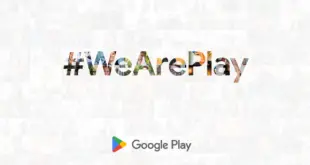Biblioteca de Android para crear fácilmente un diálogo de vista de animación de Lottie con mucha personalización
Por qué debería usar Lottie Dialog
- No tienes un tipo de diálogo limitado, creas tus propios tipos y los utilizas.
- No es necesario agregar archivos no utilizados al proyecto, solo agregue lo que usará.
- Puede agregar cualquier número de botones y personalizarlos como desee.
- Personalice el título del diálogo como desee, cambie el color, el tamaño y la visibilidad.
- Personalice el mensaje de diálogo como desee, cambie el color, el tamaño y la visibilidad.
- Puede cambiar el ancho y el alto del cuadro de diálogo por número o porcentaje.
- Puede cambiar el ancho y el alto de la vista de animación.
- Configure fácilmente su animación a partir de activos, activos sin procesar o URL.
- Y más…
Descarga o crea un archivo de animación Lottie
Agregue el cuadro de diálogo Lottie a su proyecto
Desde Maven Central
implementation 'io.github.amrdeveloper:lottiedialog:1.0.0'
O agregue LottieDialog de Jitpack.io
Agréguelo en su build.gradle raíz al final de los repositorios
allprojects {
repositories {
maven { url 'https://jitpack.io' }
}
}
Agrega la adicción
implementation 'com.github.amrdeveloper:lottiedialog:1.0.0'
Y sincroniza el Gradle.
Muestra de código
Button okButton = new Button(this);
okButton.setText("Ok");
okButton.setOnClickListener(view -> {});
Button cancelButton = new Button(this);
cancelButton.setText("Cancel");
cancelButton.setOnClickListener(view -> {});
LottieDialog dialog = new LottieDialog(this)
.setAnimation(R.raw.animation)
.setAnimationRepeatCount(LottieDrawable.INFINITE)
.setAutoPlayAnimation(true)
.setTitle("Title")
.setTitleColor(Color.WHITE)
.setMessage("Message...")
.setMessageColor(Color.WHITE)
.setDialogBackground(Color.BLACK)
.setCancelable(false)
.addActionButton(okButton)
.addActionButton(cancelButton)
.setOnShowListener(dialogInterface -> {})
.setOnDismissListener(dialogInterface -> {})
.setOnCancelListener(dialogInterface -> {});
dialog.show();
Documentación
Lottie Dialog fue diseñado con un concepto de interfaz fluido y con el objetivo de hacerlo lo más personalizable posible.
Establezca el título del cuadro de diálogo.
Establece el color del título del cuadro de diálogo.
Establece el tamaño del texto del título del diálogo.
setTitleTextSize(float size)
Establece la visibilidad del título del cuadro de diálogo, el valor predeterminado es View.VISIBLE.
setTitleVisibility(int visibility)
Establecer mensaje de diálogo.
setMessage(String message)
Establezca el tamaño del texto del mensaje de diálogo.
setMessageTextSize(float size)
Establecer la visibilidad del mensaje, el valor predeterminado es View.VISIBLE.
setMessageVisibility(int visibility)
Establece el color de fondo del cuadro de diálogo.
setDialogBackground(int color)
Establece el fondo del diálogo dibujable.
setDialogBackgroundDrawable(Drawable drawable)
Establezca la cantidad del cuadro de diálogo.
setDialogDimAmount(float amount)
Establecer cuadro de diálogo que se puede deshacer.
setCancelable(boolean cancelable)
Establecer diálogo cancelado en toque externo.
setCanceledOnTouchOutside(boolean cancel)
Establece la altura del cuadro de diálogo.
setDialogHeight(int height)
Establece el ancho del cuadro de diálogo.
setDialogWidth(int width)
Establecer la altura del cuadro de diálogo por porcentaje, por ejemplo 0.50f por 50%.
setDialogHeightPercentage(float percentage)
Establece el ancho del cuadro de diálogo por porcentaje, por ejemplo 0.50f por 50%.
setDialogWidthPercentage(float percentage)
Establece la altura de la vista de animación de Lottie.
setAnimationViewHeight(int height)
Establece el ancho de la vista de animación de Lottie.
setAnimationViewWidth(int width)
Establecer animación a partir de recursos en bruto.
setAnimation(@RawRes int rawRes)
Establezca la animación desde el objeto Animación.
setAnimation(Animation animation)
Establecer la animación desde la carpeta de recursos
setAnimation(String assetName)
Establecer animación desde URL, obligatorio INTERNET autorización
setAnimationFromUrl(String url)
Establecer el número de repeticiones de la animación, para uso indefinido LottieDialog.INFINITE
setAnimationRepeatCount(int count)
Establecer la velocidad de la animación
setAnimationSpeed(float speed)
Agregue el botón de acción, debe configurar oyentes y personalizarlo, luego agregarlo al cuadro de diálogo Lottie
addActionButton(Button button)
Agregar botón de acción con índice
addActionButton(Button button, int index)
Verifique la animación de reproducción automática cuando aparezca el cuadro de diálogo
setAutoPlayAnimation(boolean autoplay)
Verifica el valor de reproducción automática de la animación
Reproduce la animación.
Pausa la animación.
cancelar la animación.
cancelar la animación.
invertir la velocidad de la animación.
Comprueba si está animando o no.
Mostrar el diálogo de Lottie.
Compruebe si aparece el cuadro de diálogo Lottie.
Ignore el diálogo de Lottie.
Cancele el cuadro de diálogo Lottie.
Escuche cuando aparece el diálogo de Lottie.
setOnShowListener(DialogInterface.OnShowListener listener)
Escuche cuando se cancela el diálogo de Lottie.
setOnCancelListener(DialogInterface.OnCancelListener listener)
Escuche cuando se cierra el diálogo de Lottie.
setOnDismissListener(DialogInterface.OnDismissListener listener)
¿Cómo contribuir?
- Puede solicitar funciones, informar errores y crear nuevos problemas.
- Antes de comenzar a implementar la función, asegúrese de que el problema esté aprobado y asignado.
.
 MiReal.me MiReal.me – Tu blog tecnológico con la más actualizada información
MiReal.me MiReal.me – Tu blog tecnológico con la más actualizada información